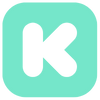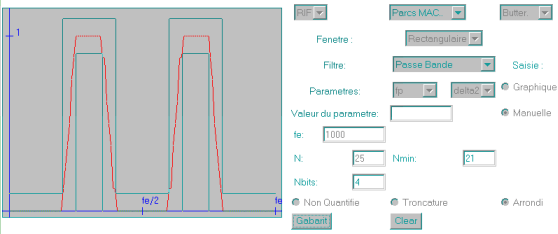1 Chargement du logiciel
Deux méthodes sont possibles pour lancer le programme :
- Utilisation de l'application appletviewer fournie avec le JDK (Java Development Kit). Il suffit de taper la commande suivante : appletviewer Java_Filtre.html .
- Utilisation d'un viewer de fichier html tel que les browsers Internet Explorer ou Netscape. Dans ces logiciels, il suffit de faire Open File puis de sélectionner le fichier Java_Filtre.html .
L'applet Java_Filtre doit alors avoir l'allure suivante à l'écran :
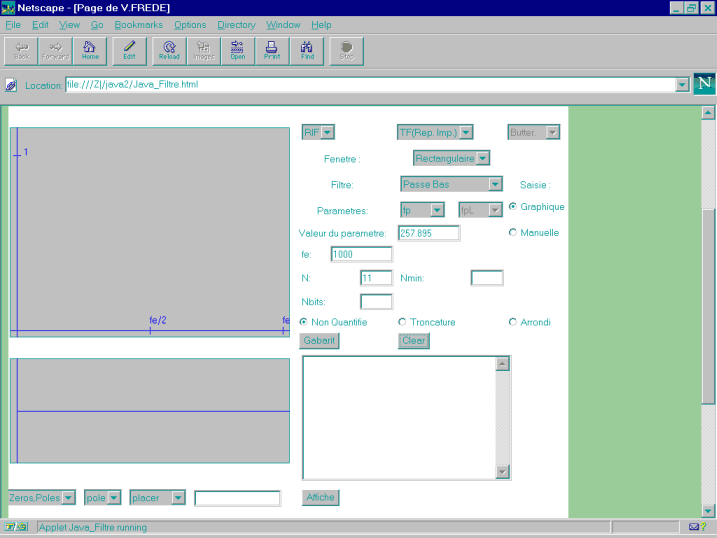
2 Description de l'applet et de ses différents éléments
2.1 Description générale
L'applet se compose de quatre parties distinctes à savoir :
- Une zone graphique, située en haut à gauche, destinée à l'affichage du module de la fonction de transfert ainsi que du gabarit.
- A droite de cette première zone graphique, l'ensemble des menus déroulants et des zones de saisie sont présents.
- En bas à gauche, une autre zone graphique permet l'affichage de la réponse impulsionnelle ou le lieu des pôles et des zéros.
- Enfin, en bas à droite, une zone de texte permet l'affichage des coefficients de la réponse impulsionnelle ainsi que des coefficients de la fenÍtre sélectionnée pour les filtres RIF et les coefficients ai et bi lorsqu'il s'agit d'un filtre RII.
2.2 Description des différents boutons et champs de saisie.
La zone correspondante a l'allure suivante :
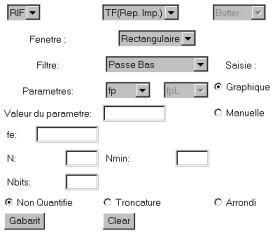
Le bouton RIF/RII/PZ permet le choix entre la synthèse d'un filtre RIF, d'un filtre RII ou la synthèse d'un filtre à partir de ces pôles et zéros. Il est important de noter que lorsque des menus déroulants sont actifs d'autres sont inactifs.
Ainsi lorsqu'on choisit de synthétiser un filtre RIF, il est impossible de choisir filtre de Butterworth ou de Chebychev.
Le bouton de choix de la méthode de synthèse d'un filtre RIF permet une synthèse entre les trois méthodes suivantes : à partir du calcul de la réponse impulsionnelle, à partir du gabarit idéal et par Transformées de Fourier succes-sives, utilisation de la méthode de Parks-Mc Clellan.
Le dernier bouton de la première ligne permet de choisir entre filtre de Butterworth et filtre de Chebychev I lorsqu'on est en train de synthétiser un filtre de type RII.
Le bouton de la deuxième ligne permet le choix de la fenêtre de pondération. Ce bouton est accessible uniquement pour la synthèse de filtre RIF et pour les deux premières méthodes.
Le bouton `Choix du type de filtre' permet de choisir entre les quatre types de filtres suivants : passe-bas, passe-haut, passe-bande, coupe-bande.
Deux boutons radio situés à droite permettent de choisir entre une saisie graphique des paramètres (en bougeant la souris sur la zone de dessin du gabarit) ou une saisie manuelle.
Le champ de saisie `Choix du paramètre' permet la saisie du paramètre sélectionné. Le premier menu est actif uniquement pour les filtres passe-bas et passe-haut tandis que le second est actif pour les filtres passe-bande et coupe-bande. Les paramètres sont les fréquences indiquant les débuts et fins de bande ainsi que les atténuations dans ces bandes. (l'indice p pour passband et l'indice s pour stopband).
En dessous de cette ligne, un champ de texte indique la valeur du paramètre. La valeur doit être entrée au clavier si la saisie est manuelle.
Le champ fe indique la valeur de la fréquence d`échantillonnage fe, il permet aussi de la modifier. La valeur par défaut est de 1kHz.
Remarque importante : Lorsqu'une saisie est faite au clavier, il ne faut pas oublier de valider la valeur par un retour chariot.
Les champs N et Nmin indiquent, respectivement, l'ordre ou la longueur du filtre (N) en cours de synthèse et la longueur minimale conseillée(Nmin).
Trois boutons radios permettent le choix entre une quantification par la méthode de troncature , ou par la méthode d'arrondi ou bien encore pas de quantification du tout. Par défaut, il n'y a pas de quantification.
La dernière ligne regroupe deux boutons. Un bouton clear efface les différentes zones graphiques et zones de textes. Le bouton gabarit permet la synthèse du filtre proprement dite. Il est important de remarquer que le bouton gabarit permet de faire des modifications aisées : à savoir, après une première synthèse si l'on rappuit sur le bouton gabarit les différents paramètres présentés ci-dessus sont modifiables y compris ceux dont la saisie peut être effectuée graphiquement.
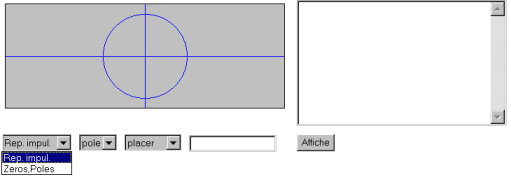
Un bouton Affiche situé en dessous de la zone de texte permet l'affichage des coefficients, ainsi que de la réponse impulsionnelle sous forme graphique une fois la synthèse faite.
De même, en dessous de la zone graphique située en bas à gauche, un menu déroulant permet de choisir entre l'affichage de la réponse impulsionnelle et le lieu des pôles et des zéros du filtre à synthétiser. Lorsqu'on désire synthétiser un filtre à partir de ses pôles et de ses zéros, deux boutons permettent de placer ou de déplacer ces pôles et zéros. De plus, une zone de texte indique les coordonnées du point sélectionné.
3 Exemples de synthèse de filtre.
Les étapes de la synthèse d'un filtre sont les suivantes :
a) Sélection du type (RIF/RII)
b) Sélection de l'ordre, de fe et du type de filtre (passe-bas, passe-haut...)
c) Sélection graphique ou manuelle des paramètres du filtre
d) Synthèse en appuyant sur le bouton gabarit.
Bien sùr certaines étapes ne sont pas toujours nécessaires telle que choix de la fenêtre ; de plus les paramètres fe et N ont des valeurs par défaut.
3.1 Synthèse d'un filtre RIF.
Les caractéristiques du filtre à synthétiser sont les suivantes :
filtre passe bande avec fe=1kHz, fsL=0.2kHz, fpL=0.25kHz, fpU=0.35kHz, fsU=0.4kHz, delta1=delta2=0.1.
Les méthodes 1 et 3 (Parks McClellan) vont être utilisées pour réaliser la synthèse de ce filtre. Une fois tous les paramètres saisis, l'écran doit ressembler à cela, on pourra alors ensuite cliquer sur le bouton gabarit .
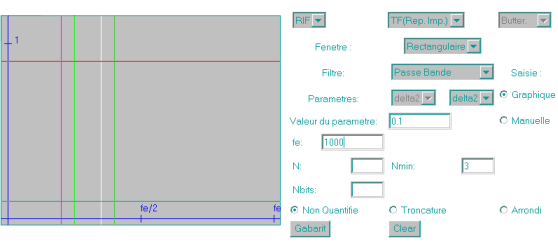
On obtient avec la première méthode et en utilisant une fenêtre de blackman le filtre suivant (N=61).
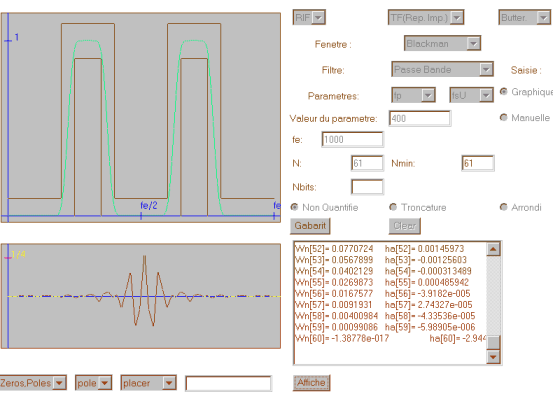
Le même gabarit mais en utilisant la méthode Parks Mc Clellan donne pour N=25 le résultat suivant :
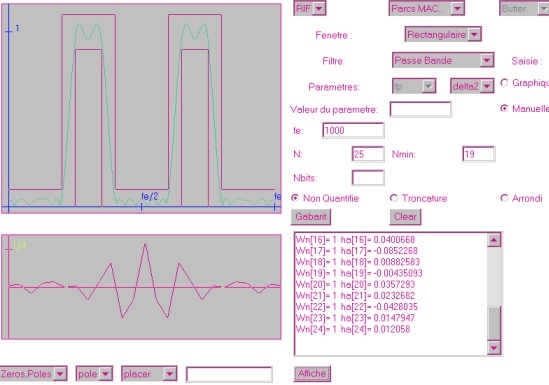
On peut bien sùr quantifier les résultats sur l'exemple précédent; étudions l'effet de la quantification :
Prenons 4 bits de quantification et observons les deux options troncature et arrondi.
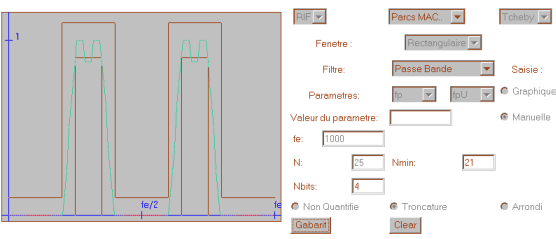
Prenons les mêmes paramètres que précédemment. Ici nous ferons une saisie manuelle. On obtient le résultat suivant pour un filtre de Butterworth d'ordre 6 :
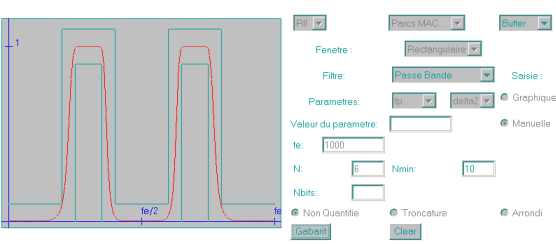
Pour le même gabarit, un filtre de Chebychev d'ordre 3 suffit :
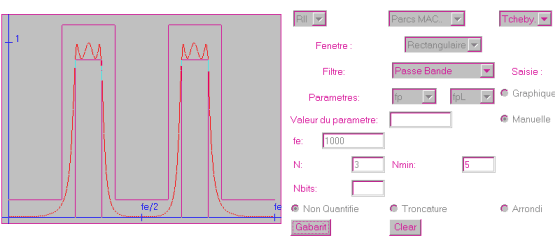
Pour les filtres RII passe-bas et passe-haut, les coefficients du filtre et sa réponse impulsionnelle peuvent être affichées.
Ex : Passe bas : fe=1kHz, fp=200Hz, fs=300Hz, delta1=delta2=0.1
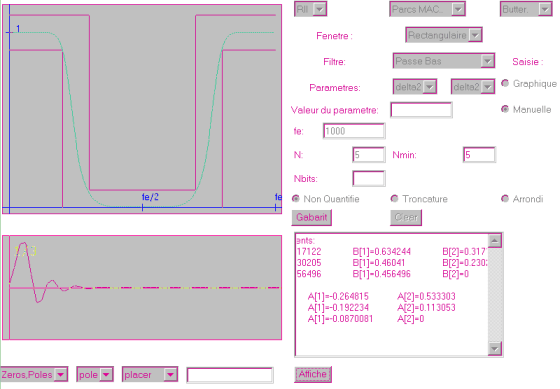
3.3 Synthèse d'un filtre à partir de ses pôles et
zéros.
L'applet permet de synthétiser un filtre connaissant les pôles et les zéros de ce filtre. Les étapes de la synthèse sont les suivantes :
a) Sélection de l'option PZ (comme pôle-zero) dans le bouton RIF/RII/PZ
b) Faire appara\^itre le cercle unitaire avec le bouton Rep. Impulsionnelle/Zero-Pole
c) Placer les différents pôles et zéros. On peut aussi les déplacer pour voir l'influence .
d) Synthèse en appuyant sur gabarit.
Remarque : Lorsqu'on veut placer ou deplacer un pole , il ne faut pas oublier de placer le bouton Pole/Zero sur Pole ; il en est de même pour un zero.
Exemple :
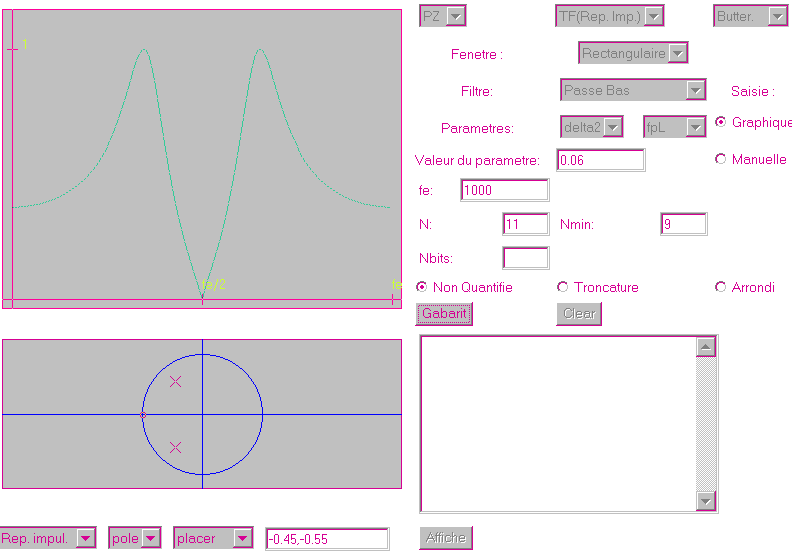
Références
[1] R.W. Hamming. Digital Filters (third edition). Prentice Hall Signal Processing Series.
[2] T.W. Parks & C.S. Burrus. Digital Filter Design. A Whiley-Interscience Publication
[3] Samuel D. Stearns & Ruth A. David. Signal Processing Algorithms. Prentice Hall